こんにちは
努力型ブロガー
「ニプー」です。

この記事でわかること
・エックスサーバーとの契約方法
・【クイックスタート】というサービスで契約をスムーズに
・次のステップへ

という方のために
エックスサーバーの契約方法を
詳しく解説していきます。
契約の流れ
①エックスサーバーと契約
↓
②ドメインの取得
↓
③サーバーとドメインを連帯する
↓
④ドメインのSSL設定をする
↓
⑤WordPressをインストール
(エックスサーバーの場合
一連の作業はたった10~15分で完了します!)
これが一般的な
レンタルサーバー契約から
ブログの立ち上げまでのロードマップです。

ご安心ください!
エックスサーバーは
契約からドメインの取得
WordPressのインストールまで
たった一つの作業で完了できる
超優秀なレンタルサーバーです。
他のレンタルサーバーだと
確実に悩んでしまうポイントも
しっかりカバーしてくれています。
また、多くの稼いでいる
ブロガー・アフィリエイターから
信頼を得ているサーバーなので、
登録しても絶対損することはありません。
早速契約していきましょう!
目次
エックスサーバーと契約
契約に必要なものはこの3つです。
契約に必要なもの
・メールアドレス
・スマートフォン(音声・SNS認証)
・クレジットカード
これらをお手元に用意したら
エックスサーバーのサイトへ
エックスサーバーのサイトへ
まずは
エックスサーバーのサイトを開きます。
![]()

この真ん中の
【お申し込みはこちら>】をクリック
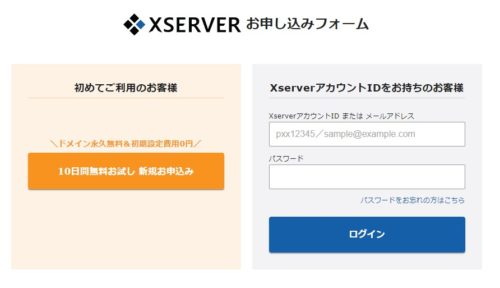
するとこの画面が出てきますので、
左側のボタンをクリックすると、
次にこの大きな画面が出てきます。
次の画面
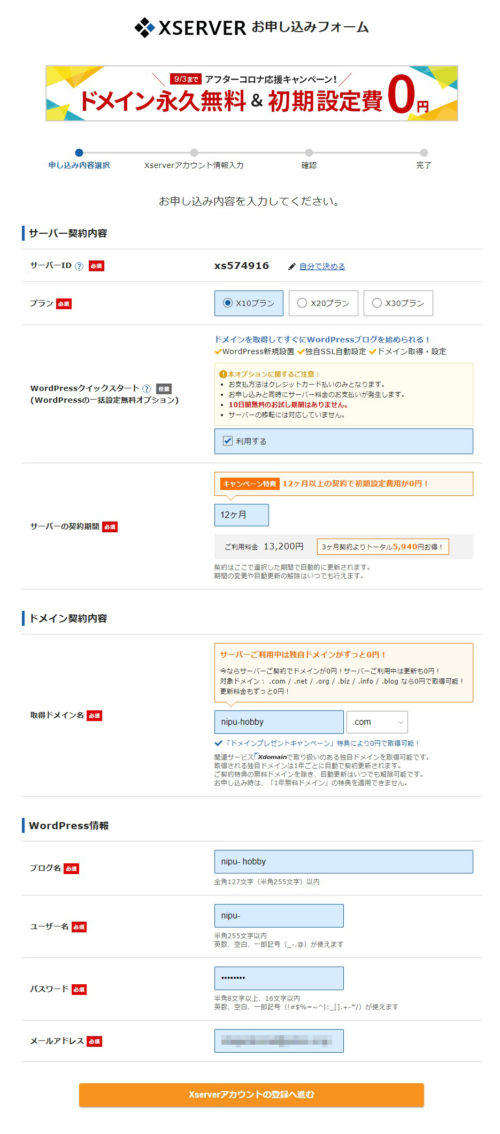
上から詳しく見ていきましょう。
プランは「X10」・【クイックスタート】を選択する
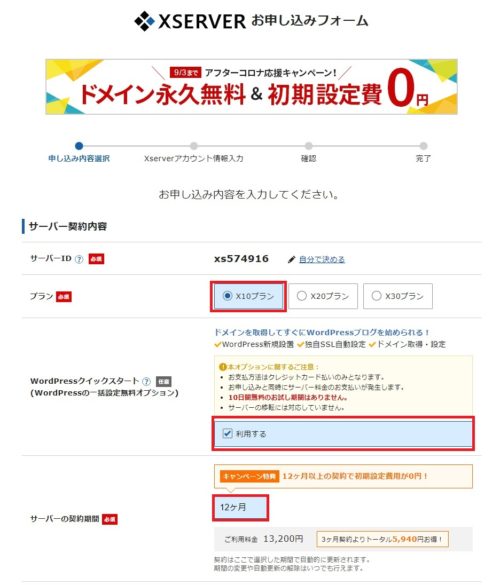
ポイント
・プランは「X10」
・クイックスタートを選択
・契約期間は12か月以上だと初期設定費用が0円になるのでお得です。ただし、ブログ運営に自信の無い場合は3か月を選択しよう
プランは一番安い【X10】でOKです。
次に、【クイックスタート】を
利用することが重要です。
このサービスは
「ドメインの取得」
「ドメインとサーバーの連帯」
「SSLの設定」
「WordPressの設置」
を自動で完了してくれる優れものです!
他のサーバーだと
全部自分で行わなければならず、
必ずどこかで躓きます(;^_^A
無料のサービスなので
必ずチェックを入れましょう。
最後に【契約期間】ですが
料金をまとめると
X10の料金プラン
3か月 7.260円
6か月 10.560円
12か月 13.200円 初期設定費用0円
24か月 25.080円 初期設定費用0円
36か月 35,640円 初期設定費用0円
12か月以上の契約で
初期設定費用が3000円引きです。
おススメは「12か月」ですが、
不安な方は「3か月」を選択してください。
途中で契約期間を変更できるので
ご安心ください。
ドメインの契約
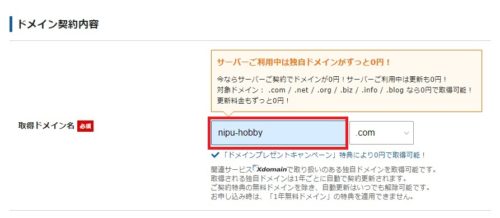
ドメインとは
このブログのURLの場合、
https://www.nipu-job.com/
この色が付いた部分のことです。
一度決めるともう変更できませんが
あまりブログ運営に関係がないので
なんでもOK。
ちなみに、「.com」と「.net」がおススメです。
ブログ名などの登録
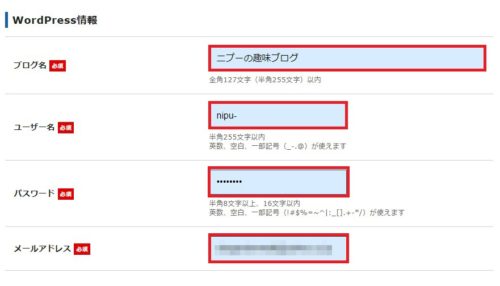
ポイント
ブログ名:ブログタイトルのことです。
ユーザー名:WordPressにログインするときに必要です。
パスワード:同じくWordPressにログインするときに必要。
メールアドレス:このメールアドレスもログイン時に使用できます
ブログタイトルは
後からWordPress管理画面で変更可能です。
決まらない場合はとりあえず仮でOK。
ユーザ名とパスワードは
ログイン時に必要なので控えておきましょう。
全て入力したら
【Xserverアカウント情報入力】に進みます。
個人情報の入力
次に現れる画面がコチラ
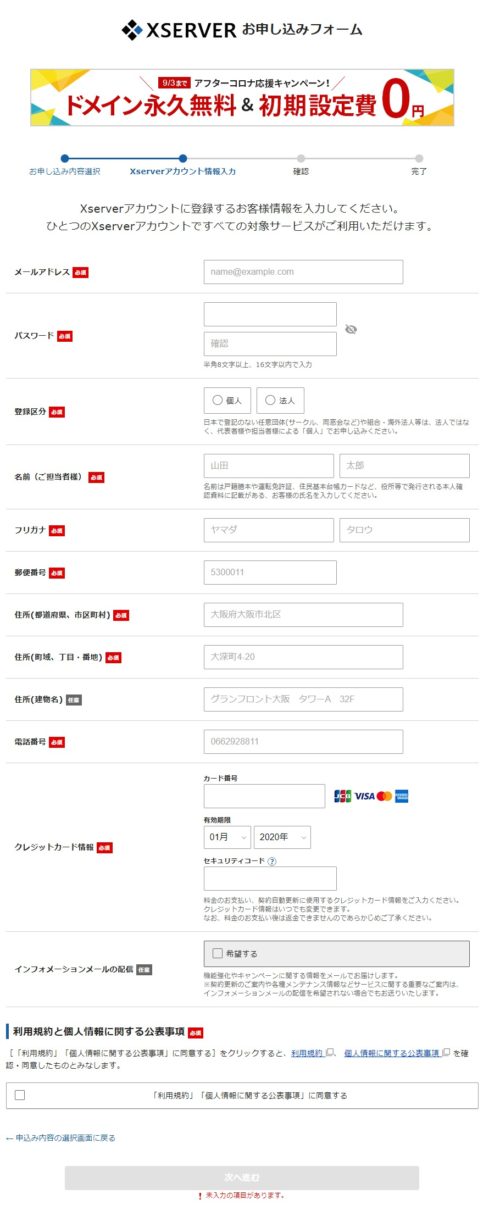
個人情報です。
サクっと記入して【次に進む】をクリック。
(※ここに入力したメールアドレスに確認コードが届きます)
登録したメールアドレスに確認コードが送られてくる
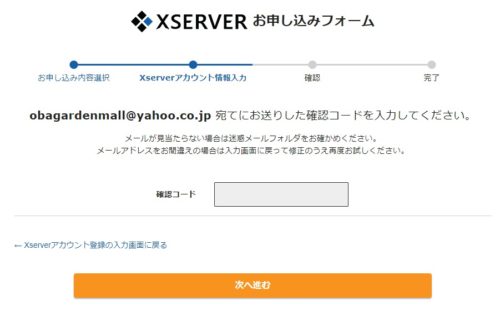
次に表示されるのがこの画面。
そして、登録したメールアドレスに
確認コードが届いているはずです。
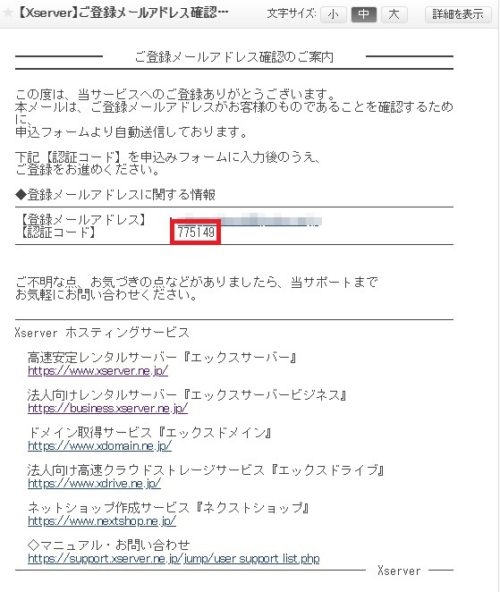
この赤枠の部分ですね。
コピペして貼り付けましょう。
SMS・電話認証
最後に現れる画面がコチラ
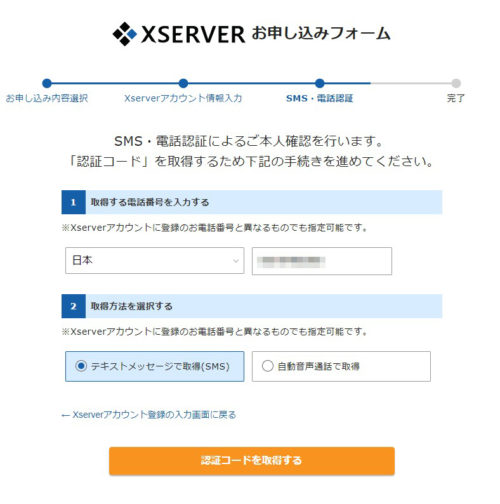
SMS・音声認証どちらでもOKです。
最後にメールが届く
この作業が終わるとこの様なメールが届きます。
長々と書いてありますが、
重要なのは①~③の部分だけです。
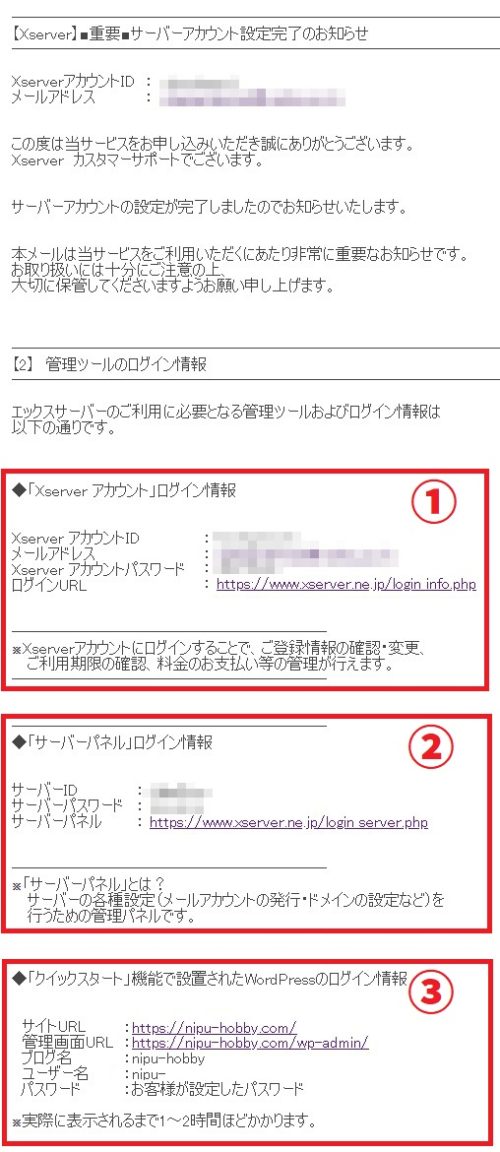
このメールは大切に保管すます。

ブログにログインしよう
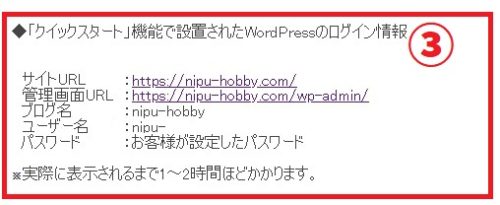
それでは早速ブログにログインします。
管理画面URLをクリック!
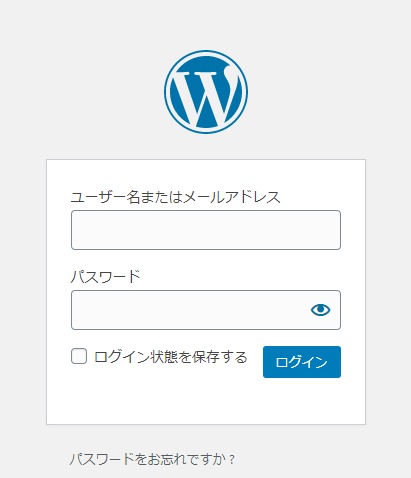
するとこの画面が現れるので
ユーザー名とパスワードを入力します。
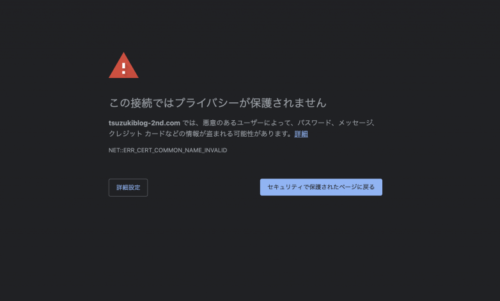
もし、この画面が現れたら
1時間くらい時間を置いて、
再度ログインしてみましょう。
管理画面が出てきたらOKです。
エックスサーバー契約後の流れ
いかがでしたでしょうか。
エックスサーバーは初心者に特におススメ【簡単に契約できる】
というタイトルで記事を書きました。
契約が完了しても
すぐに記事を書き始めることはできません(;^_^A
実際に記事を書き始めるためには
この3つの作業が必要です。
エックスサーバー契約後の流れ
・WordPressの基本設定
・ブログテーマの導入
・プラグインの導入
まずはワードプレスの基本設定を行いましょう。
-

-
【WordPressの基本設定】記事を書くまでに必要な作業とは
この記事でわかること ・WordPressの基本設定方法 ・基本設定終了後の流れ WordPressをインストール出来たけど、いきなり記事を書いても大丈夫なの?   ...
続きを見る
メール相談受付中

無料相談受付中です!
知りたいことや聞きたいことがあれば
お気軽にご質問ください。
・なかなか副業に時間が取れない
・どの教材を選べばいいかわからない。
・今から副業やっても稼げないんじゃないか。
など、様々な意見をいただきますが、
今まで多くの教材を購入し、
実際に試してきた経験を元に
質問に答えさせていただきます。
以上
努力型ブロガー
「ニプー」でした。
